Einführung des neuen Extranets des Buchungssystems
Wir bei Bookassist haben Ihnen, unseren geschätzten Kunden, zugehört, welche Verbesserungen unser Extranet benötigt. Basierend auf Ihrem Feedback haben wir begonnen, einige aufregende Änderungen einzuführen. Wir freuen uns sehr, Ihnen mitteilen zu können, dass wir ein vollständiges Upgrade unseres Extranets implementieren werden.
Das neue Extranet bietet Ihnen eine intuitive, moderne und effiziente Plattform, die die Verwaltung Ihres Buchungssytems so viel einfacher macht!
Zusätzlich zu einem erheblich verbesserten Erscheinungsbild wird das Upgrade auch viele neue und nützliche Funktionen liefern, die zu einem deutlich verbesserten Benutzererlebnis führen werden.
Veröffentlichung Nr. 1 ➡️ Kopfzeile und Navigationsmenü | Homepage | Seite mit Verfügbarkeits- und Ratendetails | Seite zum Anpassen der Preise | Seite "Zimmer offen / geschlossen Bericht" | Seite "Verfügbarkeit bearbeiten"
Veröffentlichung Nr. 2 ➡️ Bewertungen Übersicht | Kundenbewertungen | Auf eine Bewertung antworten | Passwort vergessen
Veröffentlichung Nr. 3 ➡️ Preise bearbeiten | Ermäßigungen öffnen/schließen | Mindestaufenthalt bearbeiten
Veröffentlichung Nr. 4 ➡️ Verpflegungspläne Preise bearbeiten | XML-Inventarisierung
Veröffentlichung Nr. 5 ➡️ Pauschale Gutscheine erstellen | Pauschale Gutscheine bearbeiten | Cash Voucher aktualisieren
Veröffentlichung Nr. 6 ➡️ Gekaufte Gutscheine | Gutschein Zusammenfassung
Veröffentlichung Nr. 7 ➡️ Zusatzbetten | Lieferoptionen für Gutscheine
Veröffentlichung Nr. 8 ➡️ Nutzer pflegen
Veröffentlichung Nr. 9 ➡️ Regeln für Sammelaufträge
Veröffentlichung Nr. 10 ➡️ Allgemeine Hotelrichtlinien | Essenspläne verwalten | Reihenfolge der Mahlzeiten ändern | Pläne Maximalalter für Kinder festlegen
Veröffentlichung Nr. 11 ➡️ Dynamische Rabatte
Veröffentlichung Nr. 12 ➡️ Zimmer & Preise verwalten | Angebote/Zimmer neu anordnen
Veröffentlichung Nr. 13 ➡️ Reservierungen suchen
Veröffentlichung Nr. 14 ➡️ Buchungsberichte
Veröffentlichung Nr. 15 ➡️ Reservierung verwalten
Veröffentlichung Nr. 1
Neue Kopfzeile und Navigationsmenü
Wir haben die Kopfzeile und das Navigationsmenü des Extranets durchgehend aktualisiert und einige Ihrer bevorzugten Seiten neu gestaltet.

Innerhalb der Kopfzeile haben wir eine Benachrichtigungsglocke hinzugefügt, damit wir Ihnen alle Aktualisierungen oder Änderungen schnell und einfach mitteilen können.
Als Teil unseres Engagements für diese kontinuierliche Verbesserung haben wir einen Feedback Link zum Extranet hinzugefügt, der im Hilfemenü zu finden ist. Wir würden uns freuen, Ihre Meinung zu erfahren. Dieser Link bietet Ihnen eine sofortige und bequeme Möglichkeit, Ihre Kommentare und Ideen mit unserem Team zu teilen.
Mehr Erfahren...
Neue Homepage
Wir haben Ihre Homepage neu gestaltet, damit das Layout übersichtlicher und wichtige Funktionen leichter zugänglich sind. Die Informationen zu Ihrem zugewiesenen Client Success Manager sind sofort verfügbar, komplett mit Foto und Kontaktdaten. In der Fußzeile haben wir nützliche Links zur Bookassist Website, unserem Blog und zur Newsletter Anmeldung eingefügt.
- Passwortverwaltung
- Kontaktdaten des Client Success Managers
- Bookassist Website, Bookassist Blog und Bookassist Newsletter Anmeldung
Mehr Erfahren...

Neue Seite mit Verfügbarkeits- und Ratendetails
Die neue Seite „Verfügbarkeits- und Ratendetails“ wurde in Aussehen und Handhabung sowie in der Benutzerfreundlichkeit vollständig aktualisiert, wodurch sie viel einfacher zu aktualisieren und zu verwenden ist.
- Link zum Knowledge Base Artikel, der eine nützliche Beschreibung der Seite „Verfügbarkeits- und Ratendetails“ enthält
- Es wurde eine neue saubere und klare horizontale Leiste bereitgestellt, um Einstellungen festzulegen
- Neuer fixierter Kalender, der beim Scrollen oben auf der Seite bleibt, um die Daten besser vergleichen zu können
- Schaltfläche zum Öffnen von Rateninformationen in einem modalen Fenster
- Immer sichtbare Update-Schaltfläche in der unteren Leiste fixiert. Der „Aktualisieren“ Button blinkt, sobald der Benutzer Änderungen vorgenommen hat
Mehr Erfahren...

- Modales Fenster mit Rateninformationen

- Fixierter Kalender, der beim Scrollen oben auf der Seite bleibt, um die Daten besser vergleichen zu können
 Neue Seite zum Anpassen der Preise
Neue Seite zum Anpassen der Preise
Die Seite „Preise anpassen“ wurde ebenfalls vollständig aktualisiert, um eine viel intuitivere Benutzeroberfläche zum einfachen Nachschlagen, Überprüfen und Anpassen von Preisen bereitzustellen.
- Link zu Sammelauftrag Preise anpassen
- Link zum Knowledge Base Artikel, der eine nützliche Beschreibung der Seite „Preise anpassen“ enthält
- Es wurde eine neue saubere und klare horizontale Leiste bereitgestellt, um Einstellungen festzulegen
- Größeres, besseres, übersichtlicheres Kalenderlayout
- Immer sichtbare Update-Schaltfläche in der unteren Leiste fixiert. Der „Aktualisieren“ Button blinkt, sobald der Benutzer Änderungen vorgenommen hat
Mehr Erfahren...

Neue Seite "Zimmer offen / geschlossen Bericht".
Die neue Seite „Zimmer offen / geschlossen Bericht“ wurde ebenfalls aktualisiert, um eine viel einfachere sichtbare Überprüfung der aktuellen Hoteleinstellungen zu ermöglichen.
- Link zu Sammelauftrag Zimmer offen / geschlossen
- Link zum Knowledge Base Artikel, der eine nützliche Beschreibung der Seite „Zimmer offen / geschlossen Bericht“ enthält
- Es wurde eine neue saubere und klare horizontale Leiste bereitgestellt, um Einstellungen festzulegen
- Neues, größeres und übersichtlicheres Kalenderlayout
- Immer sichtbare Update-Schaltfläche in der unteren Leiste fixiert. Der „Aktualisieren“ Button blinkt, sobald der Benutzer Änderungen vorgenommen hat
Mehr Erfahren...

Neue Seite "Verfügbarkeit bearbeiten"
Die neue Seite „Verfügbarkeit bearbeiten“ wurde aktualisiert, um eine einfachere Überprüfung, ein intuitiveres Layout und eine einfachere Verwaltung zu ermöglichen.
- Link zu Sammelauftrag Verfügbarkeit bearbeiten
- Link zum Knowledge Base Artikel, der eine nützliche Beschreibung der Seite „Verfügbarkeit bearbeiten“ enthält
- Es wurde eine neue saubere und klare horizontale Leiste bereitgestellt, um Einstellungen festzulegen
- Neues, größeres und übersichtlicheres Kalenderlayout
- Immer sichtbare Update-Schaltfläche in der unteren Leiste fixiert. Der „Aktualisieren“ Button blinkt, sobald der Benutzer Änderungen vorgenommen hat
Mehr Erfahren...

Dies ist aber nur der Anfang. Im Laufe der nächsten Monate werden wir die gesamte Benutzeroberfläche unseres Extranets komplett neu gestalten und aktualisieren.
Veröffentlichung Nr. 2
Bewertungen Übersicht
Die Seite "Kundenbewertungen" wurde optisch komplett aufgewertet, das Layout ist klarer und bietet einen viel besser sichtbaren Überblick über die Bewertungen.
- Link zum Knowledge Base Artikel
- Bewertungen filtern
- Ergebnisse sortieren
- Visuell verbesserter Überprüfungsstatus
- Visuell verbesserte Bewertungspunktzahl
Mehr Erfahren...
.png?width=670&name=Reviews-notes%20(1).png)
Kundenbewertungen
Die Gästerezensionsseite hat ein komplettes Upgrade im Aussehen und Struktur erhalten, was die Interaktion so viel einfacher machen soll.
- Link zum Knowledge Base Artikel
- Zurück zu den Einträgen
- Link zu den Buchungsdetails
- Aktuelle Bewertung aktivieren / deaktivieren
- Auf Bewertung antworten
- Zur vorherigen/nächsten Bewertung gehen
Mehr Erfahren...
.png?width=670&name=Customer-Reviews-notes%20(1).png)
Auf eine Rezension antworten
Die neue Antwort-/Bearbeitungsseite wurde aktualisiert und mit einem modernen und frischen Layout neu gestaltet. Von hier aus können Sie antworten und den Status der Bewertung bearbeiten.
- Link zum Knowledge Base Artikel
- Link zu den Buchungsdetails
- Überprüfungsstatus ändern
- Textbereich für Hotelantworten
- Zurück zur Bewertung
- Antwort senden
Mehr Erfahren...
.png?width=670&name=Reply_Edit-notes%20(1).png)
Passwort vergessen
Die Seite "Passwort vergessen" wurde komplett überarbeitet und mit einer viel saubereren und benutzerfreundlicheren Oberfläche vereinfacht.
- Benutzer Anmeldung
- Captcha Code Feld
- Anweisungen zum Anfordern einer Kennwortzurücksetzung
Mehr Erfahren...

Veröffentlichung Nr. 3
Preise bearbeiten
Die Seite "Preise bearbeiten" wurde komplett überarbeitet und bietet Ihnen jetzt ein saubereres und übersichtlicheres Layout. Das Layout nutzt die verfügbare Seite vollständig aus, sodass Sie die Funktion "Preise bearbeiten" einfacher verwalten können.
- Link zum Knowledge Base Artikel
- Neuer Filterbereich zum einfacheren Filtern und Suchen von Raten
- Button: Filter löschen
- Button: Alle Raten öffnen
- Alle Raten sind standardmäßig eingeklappt, die jetzt mit dem neuen Filter-Tool gefiltert werden können
- Button: Aus- und Einklappen
- Hinzufügen Button komfortabel integriert
- Icon für verknüpfte Raten
- Verknüpfte Raten
- Update Button
Mehr Erfahren...

Ermäßigungen öffnen/schließen
Bookassist hat die Seite "Ermäßigungen öffnen/schließen" aktualisiert, um auch die verfügbare Seitenbreite voll auszunutzen und die Benutzeroberfläche mit einer visuell markanteren Farbpalette zu vereinfachen. Alles wurde so designed, um die Verwaltung von Rabatten viel einfacher zu machen.
- Link zum Knowledge Base Artikel
- Packages wählbar: Mehrfachauswahl mit integrierter Suchfunktion
- Ermäßigungen wählbar: Mehrfachauswahl mit integrierter Suchfunktion
- Größerer, optisch ansprechender Kalender
- Kalender Legende
- Cancel Button
- Update Button
Mehr Erfahren...

Mindestaufenthalt bearbeiten
Die Extranet Seite "Mindestaufenthalt bearbeiten" wurde ebenfalls verbessert. Vorbei ist der alte, dunkle, zusammen gequetschte Kalender, der durch einen helleren, leicht lesbaren, modernen Kalender ersetzt wurde.
- Link zum Knowledge Base Artikel
- Link zur Sammelauftragsseite für Mindestaufenthalte
- Zimmerart wählbar: Mehrfachauswahl mit integrierter Suchfunktion
- Größerer, benutzerfreundlicher Kalender
- Kalender Legende
- Update Button
Mehr Erfahren...

Veröffentlichung Nr. 4
Verpflegungspläne Preise bearbeiten
Die neue Seite "Verpflegungspläne bearbeiten" wurde aktualisiert, um eine einfachere Überprüfung, ein intuitiveres Layout und eine einfachere Verwaltung zu ermöglichen.
- Link zum Knowledge Base Artikel
- Link zur Sammelauftragsbearbeitung von Verfügbarkeiten
- Mahlzeitenplan Auswahl
- Größerer, benutzerfreundlicher Kalender
- Immer sichtbare Update-Schaltfläche in der unteren Leiste fixiert. Der „Aktualisieren“ Button blinkt, sobald der Benutzer Änderungen vorgenommen hat
Mehr Erfahren...
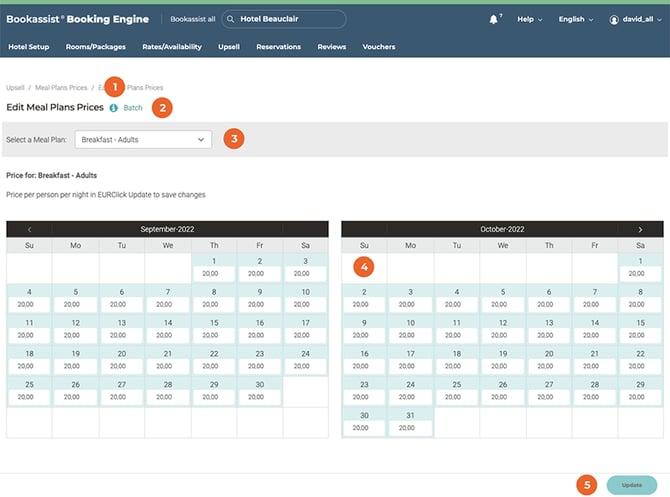
XML-Inventarisierung
Die neue Seite XML-Inventarisierung wurde ebenfalls aktualisiert, um die XML-Verwaltung insgesamt zu erleichtern.
- Link zum Knowledge Base Artikel
- Hotelname plus Hotelcode
- Auswahl basierend auf:
- Verfügbarkeit und Preise
- Dynamische Ermäßigungen
- Verpflegungspläne
- Zusatzleistung
- Neue, sortierbare Tabelle mit Verfügbarkeitsdaten
- Schaltfläche um Tabellen herunter zu laden
Mehr Erfahren...

Veröffentlichung Nr. 5
Pauschale Gutscheine erstellen/bearbeiten
Die neue Seite zum Erstellen/Bearbeiten von Pauschalgutscheinen wurde aktualisiert, um die Verwaltung Ihrer Gutscheine zu erleichtern.
In diesem Bereich gibt es drei verschiedene Funktionen: Pauschalgutscheine erstellen Pauschalgutscheine bearbeiten Cash Voucher aktualisieren
- Link zum Knowledge Base Artikel
- Button "Bearbeiten", der die Bearbeitung von Gutscheinen in verschiedenen Sprachen ermöglicht (Sprache aus der Dropdown-Liste ausgewählt)
- Drop-down Blöcke, die die verschiedenen Gutscheinarten enthalten
- Sortiersymbol, das anzeigt, dass die Gutscheine durch Ziehen neu sortiert werden können
- Button Öffnen/Schließen
- Einstellen des Live-Status des Gutscheins
- Beschreibung des Gutscheins
- Gutschein Bedingungen
- Wert des Gutscheins
- Button "Bearbeiten"
- Button "Pauschale erstellen"
- Update Button
Mehr Erfahren...

Gutscheine erstellen
- Link zum Knowledge Base Artikel
- Name der Pauschale
- Pauschalbeschreibung (Tool Tipp wird angezeigt, wenn Sie den Mauszeiger über das "i"-Symbol bewegen)
- Pauschalbedingungen (Tool Tipp wird angezeigt, wenn Sie den Mauszeiger über das "i"-Symbol bewegen)
- Gesamtwert des Gutscheins
- Neuer Button "Formatierung entfernen": Wählen Sie den Text aus und entfernen Sie alle zusätzlichen Formatierungen, die beim Einfügen von einer anderen Stelle hinzugefügt wurden.
- Button "Foto und Fotovorschau ändern"
- Button "Abbrechen" (kehrt zur Gutscheinliste zurück)
- Update Button
Mehr Erfahren...

Pauschale Gutscheine erstellen/bearbeiten (Übersetzungen bearbeiten)
- Link zum Knowledge Base Artikel
- Button "Bearbeiten", der die Bearbeitung von Gutscheinen in verschiedenen Sprachen ermöglicht (Sprache aus der Dropdown-Liste ausgewählt)
- Drop-down Blöcke, die die verschiedenen Gutscheinarten enthalten
- Sternchen Symbol, das die Felder anzeigen, für die es eine englische Version gibt, die aber noch nicht in die ausgewählte Sprache übersetzt worden sind
- Button Öffnen/Schließen
- Name der Pauschale
- Pauschalbeschreibung (Tool Tipp wird angezeigt, wenn Sie den Mauszeiger über das "i"-Symbol bewegen)
- Pauschalbedingungen (Tool Tipp wird angezeigt, wenn Sie den Mauszeiger über das "i"-Symbol bewegen)
- Neuer Button "Formatierung entfernen": Wählen Sie den Text aus und entfernen Sie alle zusätzlichen Formatierungen, die beim Einfügen von einer anderen Stelle hinzugefügt wurden.
- Update Button
Mehr Erfahren...
Cash Voucher aktualisieren
- Link zum Knowledge Base Artikel
- Button "Foto und Fotovorschau ändern"
- Button "Abbrechen" (kehrt zur Gutscheinliste zurück)
- Button Änderungen speichern
Mehr Erfahren...

Veröffentlichung Nr. 6
Gekaufte Gutscheine
- Link zum Knowledge Base Artikel
- Registerkarte "Alle anzeigen". Auf dieser Registerkarte wird die gesamte Liste der gekauften Gutscheine angezeigt.
- Registerkarte "Suche". Auf dieser Registerkarte können Sie anhand verschiedener Kriterien nach Gutscheinen suchen
- Schaltfläche "Alle anzeigen". Klicken Sie auf diesen Button, um alle gekauften Gutscheine auf der Registerkarte "Alle anzeigen" anzuzeigen
- Tabelle mit Gutscheininformationen
- Button, mit denen die Tabellenspalten in aufsteigender oder absteigender Reihenfolge sortiert werden können
- Wenn Sie mit dem Mauszeiger über eine Zeile fahren, ändert sich die Farbe, um den Inhalt der betreffenden Zeile hervorzuheben
- Schaltfläche "Kalkulationstabelle". Klicken Sie hier, um die Liste der Gutscheine im Excel-Format herunterzuladen
Mehr Erfahren...

- Suchbereich. Benutzer können anhand mehrerer Kriterien nach bestimmten Gutscheinen suchen
- Schaltfläche "Suche". Klicken Sie auf diesen Button, um die Suchergebnisse anzuzeigen
- Tabelle mit den Suchergebnissen

Gutschein Zusammenfassung
- Link zum Knowledge Base Artikel
- Link, der den Benutzer zurück zur gesamten Liste der Gutscheine führt
- Gutscheincode, der auf den Gutschein verweist
- Link zum Empfänger des Gutscheins
- Link zur Kaufbestätigungsansicht
- Optionen zum Aktualisieren von Gutscheinen
- Dropdown-Liste zur Auswahl der Aktion Gutschein aktualisieren
Mehr Erfahren...

Veröffentlichung Nr. 7
Zusatzbetten
- Link zum Knowledge Base Artikel
- Link zur Sammelauftragsbearbeitung von Verfügbarkeiten
- Dropdown-Menü mit Suchfeld für die gewünschte Rate
- Größerer, optisch ansprechender Kalender
- Update Button
Mehr Erfahren...

Lieferoptionen für Gutscheine
- Link zum Knowledge Base Artikel
- Abschnitt für Lieferoptionen
- Abschnitt für Gebührenoptionen
- Feld für eventuell anfallende Portokosten. Nur numerische Eingaben sind erlaubt.
- Immer sichtbare Schaltfläche "Absenden".
Mehr Erfahren...

Veröffentlichung Nr. 8
Nutzer pflegen
Alle Benutzer
- Link zum Knowledge Base Artikel
- Tabs für alle Benutzer und neue Benutzer
- Verbessertes Layout der Benutzertabelle
- Immer sichtbarer Update Button

Neuer Nutzer
- Link zum Knowledge Base Artikel
- Tabs für alle Benutzer und neue Benutzer
- Verbessertes Layout der Benutzertabelle
- Immer sichtbarer Update Button

Mehr Erfahren...
Veröffentlichung Nr. 9
Regeln für Sammelaufträge
Allgemeine Kennzeichnung (blau)
-
- Link zum Knowledge Base Artikel
- Auswahl für Sammelaufträge
- Anzahl der festzulegenden Regeln
- Klicken Sie hier, um ihre Auswahl zu bestätigen
- Schaltfläche Aktualisieren. Der rote Warntext wird ersetzt, sobald mindestens eine Regel zur Aktualisierung ausgewählt wurde.
Allgemeine Kennzeichnung (grün)
-
- Kästchen mit der zu setzenden Regel
- Aktivieren Sie dieses Kontrollkästchen, um diese (spezifische) Regel zu aktualisieren
- Wählen Sie ein Start- und Enddatum, sowie die Wochentage aus, auf die die Regel anzuwenden ist.

Kennzeichnung pro Regeltyp (orange)
Gesammelte Preispflege
- Rate wählen
- RPPN-Wert
Gesammelte Kontingentspflege
- Auswahl für Kontingentgruppen
- Verfügbarkeit einstellen
Gesammelte Preispflege der Extrabetten
- Tarifauswahl
- Prozentsatz Eingabe für Zusatzbetten
Gesammelte Pflege der Mindestaufenthalte
- Tarifauswahl
- Eingabefeld für Mindestaufenthaltsdauer
Gesammeltes Sperren für Anreise (CTA)
- Tarifauswahl
- Auswahl für den Status Offen/Geschlossen
Geöffnet/Geschlossen-Stapelverarbeitung
- Tarifauswahl
- Auswahl für den Status Offen/Geschlossen
Verpflegungsplan Stapelverarbeitung
- Auswahl für Verpflegungsplan
- Verpflegungsplan Preis
Dynamischer Discount Sammelaufträge Bearbeitung
Mehr Erfahren...
Veröffentlichung Nr. 10
Allgemeine Hotelrichtlinien
Die Seite „Allgemeine Hotelrichtlinien“ ist in zwei Registerkarten unterteilt:
- Stornierungsbedingungen
- Datenschutzrichtlinie
Stornierungsbedingungen
- Link zum Knowledge Base- Artikel von Bookassist
- Tabs für Widerrufsbelehrung und Datenschutz
- Sprachenauswahl
- Auswahl der Stornierungsbedingungen. Jede Option stellt eine Vorlage dar. Lassen Sie das Feld leer, wenn Sie eine Richtlinie in freiem Textform wünschen.
- Eingabebereich für Stornierungsbedingungen.
- CTA aktualisieren

Datenschutzrichtlinie
- Link zum Knowledge Base- Artikel von Bookassist
- Tabs für Widerrufsbelehrung und Datenschutz
- Sprachenauswahl
- Eingabefeld „Datenschutzrichtlinie“. Fügen Sie hier den Link zur Datenschutzrichtlinie des Hotels hinzu.
- CTA aktualisieren

Mehr erfahren...
Essenspläne verwalten
Einheitliches Layout auf allen Seiten mit Essensplänen. Einfachere Navigation. Großer Fokus auf Einheitlichkeit und Verbesserung des Benutzererlebnisses.

- Link zum Knowledge Base- Artikel von Bookassist
- Ergänzungshinweise für diese Seite
- Links zu:
- Neuen Speiseplan hinzufügen
- Reihenfolge der Essenspläne ändern
- Maximales Kinderalter festlegen
- Speiseplan nach Namen filtern
- Steuerelemente zum Anzeigen oder Ausblenden aktiver und inaktiver Essenspläne.
- Aktiver Ernährungsplan
- Inaktiver Speiseplan
- CTA „Speiseplan bearbeiten“
Essensplan bearbeiten/hinzufügen
Das Bearbeiten oder Hinzufügen eines Speiseplans ist fast derselbe Vorgang. Das Hinzufügen eines Speiseplans ist jedoch ein linearer Vorgang, während das Bearbeiten nicht der gleichen Reihenfolge der Schritte folgen muss.
Das Navigationsmenü wird jetzt durchgängig auf der linken Seite angezeigt, was die Navigation erleichtert und es ermöglicht, die Seitenstruktur auf einen Blick zu verstehen.
Basisdaten

- Link zum Knowledge Base- Artikel von Bookassist
- Navigationsmenü bearbeiten/hinzufügen
- Name des Speiseplans
- Internes Etikett des Speiseplans
- Verpflegungsart
- Essensplanstatus (aktiv oder inaktiv)
- Beschreibungstextbereich.
- Abbrechen- und Zurück-CTAs
Standardpreis

- Link zum Knowledge Base- Artikel von Bookassist
- Navigationsmenü bearbeiten/hinzufügen
- Konfigurationsbereich Standardpreis für Erwachsene
- Standardpreis für Kinder Konfigurationsbereich
- Aufruf zum Handeln
Räume zuweisen

- Link zum Knowledge Base- Artikel von Bookassist
- Navigationsmenü bearbeiten/hinzufügen
- Zusammenklappbare Variationsgruppen
- Tarife innerhalb der Variation Group
- Verknüpfter Tarif
- Aufruf zum Handeln
Befehl
.jpg?width=670&height=465&name=meal-plan-add-order%20(1).jpg)
- Link zum Knowledge Base- Artikel von Bookassist
- Navigationsmenü bearbeiten/hinzufügen
- Liste der Speisepläne
- Der bearbeitete oder hinzugefügte Speiseplan (mit blauem Hintergrund hervorgehoben) kann von hier aus neu geordnet werden.
- Aufruf zum Handeln
Übersetzungen

- Link zum Knowledge Base- Artikel von Bookassist
- Navigationsmenü bearbeiten/hinzufügen
- Originaltext. Dies ist die englische Version des Speiseplans.
- Bereich zum Übersetzen des Speiseplans in verschiedene Sprachen des Hotels.
- Aufruf zum Handeln
Mehr erfahren...
Reihenfolge der Essenspläne ändern

- Bereich zum Neubestellen von Essensplänen. Es werden sowohl aktive als auch inaktive Pläne angezeigt.
- Aufruf zum Handeln
Mehr erfahren...
Maximales Kinderalter festlegen

- Link zum Knowledge Base- Artikel von Bookassist
- Bereich zur Definition des Alters der Kinder. Wenn das Alter geändert wird und sich dies auf die Zimmerpreise oder die Preise für Verpflegungspläne auswirkt, wird der gesamte Bereich unten angezeigt.
- Neuer Direktlink zum Verwalten von Zimmern und Paketen.
- Betroffene Pakete
- Neuer Direktlink zur Verwaltung von Essensplänen
- Betroffene Essenspläne
- Aufruf zum Handeln
Mehr erfahren...
Veröffentlichung Nr. 11
Dynamische Rabatte
Die Seite „Dynamische Rabatte“ wurde komplett überarbeitet. Sie ist jetzt übersichtlicher gestaltet, sodass die Informationen für den Benutzer leichter zugänglich sind. Die Tabelle mit den dynamischen Rabatten kann nach verschiedenen Kriterien sortiert werden, sodass sie leichter zu finden und entsprechend zu gruppieren sind.
Die Textgröße wurde erhöht, um ihn für den Benutzer besser lesbar zu machen.
Registerkarte „Dynamische Rabatte“
Breitere Tabelle, größere Texte. Jetzt ausgeschaltet. Rabatte sind leichter zu erkennen.
Die Tabelle ist sortierbar. Interagieren Sie mit den Pfeilen ↕, um nach verschiedenen Kriterien zu sortieren.
- Link zum Knowledge Base- Artikel von Bookassist
- Registerkarte „Dynamische Rabatte“
- Registerkarte „Pakete anzeigen“
- Neuer Rabatt-CTA -> Öffnet ein Modal
- Anzeigen des Status einer Tabellenzeile zum einfachen Identifizieren der gewünschten Zeile.
- CTA „Pakete zuweisen“ -> Öffnet ein Modal
- DD Call To Action bearbeiten -> Öffnet ein Modal
- Rabattstatus ein-/ausschalten Call to Action
- DD Call To Action löschen -> Löscht einen bestimmten dynamischen Rabatt
Pakete zuweisen

- Name des dynamischen Rabatts
- Kontrollkästchen „Alle Pakete auswählen“
- Registerkarte „Standardpakete“
- Kontrollkästchen „Alle Pakete auswählen“
- Ausgewähltes Paket
- Call-to-Action abbrechen
- Rabatt-Call-to-Action aktualisieren
Neuer Rabatt / Bearbeiten

- Name des dynamischen Rabatts
- Beschreibung in den verschiedenen Sprachen
- Mindestaufenthalt
- Rabatt gilt für
- Rabattart
- Rabattbetrag
- Buchungsdatumsbeschränkung
- Verfügbarkeit
- Kontrollkästchen „Zustellbetten/Verpflegungspläne“ anwenden
- Call-to-Action abbrechen
- Rabatt-Call-to-Action aktualisieren
Registerkarte „Pakete anzeigen“

- Link zum Knowledge Base- Artikel von Bookassist
- Registerkarte „Dynamische Rabatte“
- Registerkarte „Pakete anzeigen“
- Wählen Sie das Paketfeld mit Suchfunktion, um das gewünschte Paket besser herauszufiltern und zu finden
- Wählen Sie „Call-to-Action“ für Daten aus. Die Seite „Öffnungs-/Schließrabatte bearbeiten“ wird geöffnet.
Mehr erfahren...
Veröffentlichung Nr. 12
Zimmer und Preise verwalten
Die Seiten „Zimmer und Preise verwalten“ (früher „Rate Admin“) wurden vollständig überarbeitet. Jetzt sind sie übersichtlicher gestaltet, sodass die Informationen für den Benutzer leichter zugänglich sind.
Auf dem Bildschirm ist eine entsprechende Hierarchie der visuellen Elemente vorhanden, die das Lesen und Verstehen der Inhalte und der Struktur von „Zimmer“ und „Preise“ erleichtert.

- Link zum Knowledge Base- Artikel von Bookassist
- Best Practices CTA -> Dies öffnet ein Modal mit zusätzlichen Informationen zu dieser Seite
- Einen neuen Rate-CTA hinzufügen -> Diese Seite wird in diesem Dokument weiter beschrieben
- Angebote/Zimmer neu ordnen -> Diese Seite wird in diesem Dokument weiter beschrieben
- Maximales Kinderalter festlegen
- Filterfeld. Mit diesem Filter ist es einfacher, die gewünschten Zimmer und Preise zu finden
- Kontrollkästchen zum Anzeigen oder Ausblenden von Tarifen mit unterschiedlichem Status
- Aktiv
- Entwurf
- Saisonal
- Zähler, der die Gesamtzahl der in der Liste unten angezeigten Tarife anzeigt
- Kontrollkästchen zum Auswählen aller Tarife. Dadurch kann der Benutzer alle Tarife auf einmal löschen.
- Blendet alle Raumgruppen (Variationsgruppen) unten ein oder aus
- Name der Raumgruppe (Variationsgruppe)
- Gruppe erweitern oder reduzieren
- Preis innerhalb einer Zimmergruppe (Variationsgruppe)
- CTA bearbeiten -> Diese Seite wird in diesem Dokument weiter beschrieben
Löschen von Tarifen
Nach dem Überprüfen einer oder mehrerer Raten können diese aus dem roten Bereich gelöscht werden.
- Gesamtzahl der zu löschenden Tarife
- CTA zum Abbrechen der Löschung
- Ausgewählten CTA „Tarife“ löschen

Best Practices-Modal

Tarifstatus
Tarifstatus werden mit unterschiedlichen Hintergrundfarben angezeigt. Dies sind die drei möglichen Status:
- Aktiv
- Entwurf
- Saisonal
Vor dem Tarifnamen kann ein Uhrensymbol stehen:
- Graue Uhr: Der Kurs hat ein festgelegtes Ablaufdatum (in der vorherigen Version war er lila)
- Rote Uhr: Der Kurs ist bereits abgelaufen
Vor dem CTA „Bearbeiten“ kann ein Kettensymbol stehen, was bedeutet, dass es sich bei der Rate um eine übergeordnete Rate handelt und diese nicht gelöscht werden kann. Der Name der Rate ist in einem helleren Grauton gehalten.
Beispiele für aktive Tarifstatus:

Beispiele für deaktivierte Tarifstatus:

Beispiele für Saisontarifstatus:

Ausgabe oder Hinzufügung eines neuen Tarifs
Das Hinzufügen oder Bearbeiten einer vorhandenen Rate ist im Wesentlichen ein sehr ähnlicher Vorgang. Während das Erstellen einer neuen Rate ein sequentieller Vorgang ist und Schritt für Schritt durchgeführt werden muss, muss der Vorgang beim Bearbeiten einer Rate keiner sequentiellen Reihenfolge folgen.
So bearbeiten oder fügen Sie einen neuen Tarif hinzu:
- Basisdaten
- Preis & Zusatzbetten
- Termine und Einschränkungen
- Gruppen & Bestellung
- Fotos
- Übersetzung
- Metasuche und Veröffentlichung
Die hier angezeigten Screenshots beziehen sich auf den Prozess zur Tarifbearbeitung, sind aber bei der Erstellung eines neuen Tarifs nahezu identisch.
Ausgabe oder Hinzufügung eines neuen Tarifs
Basisdaten
Auf dieser Seite werden die Basisdaten zum Tarif eingetragen.

- Link zum Knowledge Base- Artikel von Bookassist
- Aktueller Bearbeitungs-/Hinzufügungsschritt
- Geben Sie einen Tarifnamen ein
- Bezeichnung für interne Rate
- Wählen Sie die Belegung der Rate.
- Wählen Sie die Verfügbarkeit aus, mit der der Tarif verknüpft werden soll
- Den Tarif einer Preisgruppe zuordnen
- Bereich für eine detaillierte Beschreibung des Tarifs
- CTA abbrechen
- CTA „Jetzt ablaufen“
- Vorheriger Schritt CTA
- Nächster Schritt CTA
Preis & Zusatzbetten

- Link zum Knowledge Base- Artikel von Bookassist
- Aktueller Bearbeitungs-/Hinzufügungsschritt
- Tarifpreisbereich. In diesem Bereich wird der Preis für den Tarif festgelegt. Er kann entweder eigenständig oder mit einem anderen Tarifpreis verknüpft sein.
- Bereich für zusätzliches Bett, Preis für Erwachsene.
- Bereich, um den Preis für ein Zustellbett für Kinder hinzuzufügen.
- Bereich „Mahlzeitenpläne“
Termine und Einschränkungen

- Link zum Knowledge Base- Artikel von Bookassist
- Aktueller Bearbeitungs-/Hinzufügungsschritt
- Bereich zur Festlegung des Start- und Ablaufdatums des Tarifs
- Bereich zur Bestimmung des Tarifstatus (Offen oder Geschlossen)
- Bereich zum Anwenden von Beschränkungen auf die Rate.
Gruppen & Bestellung
In diesem Abschnitt können Sie die Reihenfolge festlegen, in der die Preise auf der Buchungsplattform angezeigt werden. Ziehen Sie die Preise einfach per Drag & Drop an die gewünschte Stelle.

- Link zum Knowledge Base- Artikel von Bookassist
- Aktueller Bearbeitungs-/Hinzufügungsschritt
- Filterbereich. Hiermit wird nach Zimmergruppen gefiltert (nicht nach Preis).
- Wenn Sie hier klicken, werden alle Zimmergruppen ein- oder ausgeblendet
- Zimmergruppe
- CTA zum Öffnen oder Schließen der Raumgruppe
- Grün hervorgehoben ist der Tarif, der bearbeitet oder hinzugefügt wird
Während Sie einen neuen Tarif hinzufügen, wird dieser im oberen Bereich der Seite angezeigt. Ziehen Sie ihn per Drag & Drop an die gewünschte Stelle.

Fotos
Jede Rate kann ihre eigenen Fotos präsentieren. Dieser Abschnitt dient zum Anordnen von Bildern innerhalb der Rate.
Album & Galerie
Bitte nutzen Sie diesen Bereich, um die Fotos auszuwählen, die Sie in den Preis einbeziehen möchten. Sie können sie einfach per Drag & Drop von der linken Spalte in die rechte ziehen. Sie können die Fotos in der rechten Spalte so anordnen, wie sie auf der Buchungsplattform angezeigt werden sollen.
Fotos mit niedriger Qualität (weniger als 2024 Pixel) sind durchgestrichen, diese werden nur in V2 und V10 angezeigt. In der Vergangenheit war es erlaubt, Fotos mit niedrigerer Qualität in das System hochzuladen, derzeit sind nur Bilder mit einer Breite von mindestens 2048 Pixeln zulässig.

- Link zum Knowledge Base- Artikel von Bookassist
- Aktueller Bearbeitungs-/Hinzufügungsschritt
- Registerkarte „Albumgalerie“
- Abschnitt „Verfügbare Fotos“
- Ausgewählter Bereich „Fotos bewerten“
- Hier können Sie nach Bildnamen filtern, was die Auswahl der Fotos für die Bewertung erleichtert.
- Container für verfügbare Fotos
- Container für ausgewählte Fotos
Fotos hochladen
Hier können Sie Fotos hochladen, die später in der Bewertung berücksichtigt werden.

- Link zum Knowledge Base- Artikel von Bookassist
- Aktueller Bearbeitungs-/Hinzufügungsschritt
- Registerkarte „Fotos hochladen“
- Bereich zum Hochladen von Fotos. Ziehen Sie Fotos per Drag & Drop hierher oder verwenden Sie stattdessen den CTA „Datei hochladen“
- So sieht es aus, wenn ein Foto hochgeladen ist
Bildunterschriften
Bildunterschriften sind in der Buchungsplattform verfügbar. Hier können Sie Bildunterschriften für jede aktive Sprache hinzufügen.

- Link zum Knowledge Base- Artikel von Bookassist
- Aktueller Bearbeitungs-/Hinzufügungsschritt
- Registerkarte „Bildunterschriften“
- Sprachenauswahl
- Beschriftung pro Fotobereich
Übersetzung
In diesem Abschnitt können Sie eine übersetzte Version des Tarifs hinzufügen. In der linken Spalte wird die englische Originalversion angezeigt und in der rechten Spalte können Sie sie übersetzen.

- Link zum Knowledge Base- Artikel von Bookassist
- Aktueller Bearbeitungs-/Hinzufügungsschritt
- Originaltext in Englisch. Dieser wird als Referenz für die übrigen Sprachen verwendet.
- Bereich Übersetzungen. Wählen Sie die gewünschte Sprache aus und fügen Sie die Übersetzung hinzu.
- Sprachenauswahl
Metasuche und Veröffentlichung
In diesem Abschnitt finden wir die Metasuchoptionen.

- Link zum Knowledge Base- Artikel von Bookassist
- Aktueller Bearbeitungs-/Hinzufügungsschritt
- Tripconnect und Trivago
- Sofortbuchung
Beim Hinzufügen einer neuen Rate sind die Handlungsaufforderungen in der unteren Leiste unterschiedlich.

- CTA abbrechen
- Diesen Preis veröffentlichen
- Unveröffentlichten Entwurf speichern
- Zurück CTA
Angebote/Zimmer umsortieren
Auf dieser Seite können Preise und Zimmergruppen neu angeordnet werden, um der Reihenfolge auf der Seite „Zimmer auswählen“ der Buchungsplattform zu entsprechen.
Ziehen Sie einfach eine Rate oder Zimmergruppe per Drag & Drop an die gewünschte Stelle.

- Link zum Knowledge Base- Artikel von Bookassist
- Aktueller Bearbeitungs-/Hinzufügungsschritt
- Wenn Sie hier klicken, werden alle Zimmergruppen ein- oder ausgeblendet
- Raumgruppe (Variantengruppe)
- Gruppe erweitern oder reduzieren
- Rate
Wenn alle Raumgruppen ausgeblendet sind, können Sie sie leichter neu anordnen:

Mehr erfahren...
Veröffentlichung Nr. 13
Reservierungen suchen
Beim Aufrufen der Seite "Reservierungen suchen" finden Sie ein Formular, mit dem Sie nach Reservierungen suchen können, entweder nach Ankünften oder nach dem Reservierungsdatum.

Nach dem Klicken auf "CTA anzeigen" werden die Suchergebnisse unterhalb des Formulars angezeigt (wie unten gezeigt).

- HubSpot Artikel Link
- Suche nach Ankünften oder Reservierungsdatum
- CTA zur Anzeige der Suchergebnisse
- Dieses Kontrollkästchen aktivieren und...
- Optionalen Kommentar hinzufügen, um ihn zu aktualisieren
- Kartendetails anzeigen
- Reservierungsdetails anzeigen
- Buchungsreferenz (rot, wenn storniert)
- Status "An PMS gesendet"
- CTA zum Aktualisieren des optionalen Reservierungskommentars.
Veröffentlichung Nr. 14
Buchungsberichte
Im Rahmen dieser Aktualisierung der Berichtsseite haben wir viele Berichte entfernt, die aufgrund ihrer Verfügbarkeit in Bookassist Intelligence überflüssig geworden sind. Dieses Update dient auch der Förderung unserer fortschrittlichen Berichtsplatform. Bitte beachten Sie, dass Berichte, die GDPR-sensible Daten enthalten, beibehalten wurden.

- HubSpot Artikel Link
- In diesem Bereich werben wir für Bookassist Intelligence und ermutigen unsere Kunden, diese Plattform zu nutzen. Diese Box enthält die folgenden Elemente:
- Link zu Bookassist Intelligence
- E-Mail-Adresse für den Bookassist Support
- Modal, das Berichte anzeigt, die jetzt nur noch in BI verfügbar sind
- Berichtstypauswahl
- Berichtauswahl
- Buchungstypauswahl
- Buchungsdatum
- Ankunftsdatum
- Datumsauswahl. Hier kann ein Zeitraum angegeben werden.
- Herunterladen. Dies ist der einzige CTA, der für diese Berichte verfügbar ist, da sie nicht auf BEX angezeigt werden.
|
Berichte verfügbar in BEX |
Berichte verfügbar in BI |
|
Listings
Advanced Reports
|
Totals
Averages
Day by Day Graphs
Advanced Reports
|
Veröffentlichung Nr. 15
Reservierung verwalten
Das Layout dieser Seite wurde verbessert und visuell in die übrigen Extranetseiten integriert. Die Anordnung der Elemente ist nun logischer und intuitiver, was die Benutzerfreundlichkeit verbessert.

- HubSpot-Artikel-Link
- Suche nach Ankunftsdatum, Buchungsdatum und Abreisedatum
- Von-Datumsauswahl
- Bis-Datumsauswahl
- Anzahl der Reservierungen pro Suche
- Suchschaltfläche
- Status: Hier können Sie nach Status sortieren oder nach Bestätigt oder Storniert filtern
- Buchungsreferenz: Buchungsreferenzen suchen und sortieren
- Aktionsspalte: An einer prominenteren Position als in der vorherigen Version
- Kundenname: Kundennamen suchen und sortieren
- E-Mail: Kunden-E-Mails suchen und sortieren
- Ankunft: Nach Ankunftsdatum suchen und sortieren
- Abreise: Nach Abreisedatum suchen und sortieren
- Buchungsdatum: Nach Buchungsdatum suchen und sortieren
- Buchungsreferenz. Dadurch wird die Seite mit den Buchungsdetails mit den Details der jeweiligen Reservierung geöffnet
- Aktions-Dropdown-Menü
- Bestätigungs-E-Mail erneut senden
- Kartendetails
Reservierungsdetails
Im Rahmen der Umstrukturierung des Extranets wurde diese Seite hinsichtlich Benutzeroberfläche und Benutzerfreundlichkeit aktualisiert und verbessert. Sie ist stärker in die übrigen Extranetseiten integriert, was die Konsistenz mit der übrigen Umgebung verbessert.

- HubSpot-Artikel-Link
- Zusätzliches Kommentarfeld
- Hier können Sie diesem Reservierungsdetail einen zusätzlichen Kommentar hinzufügen
- Karte. Hier können Sie auf die mit der Reservierung verbundenen Kreditkarteninformationen zugreifen
- Referenz: Hier wird die Buchungsreferenz zusammen mit den Stornierungsbedingungen des Hotels angezeigt
- Buchungsübersicht mit relevanten Informationen zur Buchung, wie An- und Abreisedaten, gebuchte Zimmer, Preis pro Zimmer usw.
- Anfrage. Hier wird jede spezielle Anfrage des Kunden erfasst
- Gesamtkosten der Buchung (einschließlich Gutscheindetails, falls zutreffend)
- Kundenkontaktdaten, erfasst alle relevanten Informationen, die vom Kunden im Reservierungsprozess angefordert werden
- Kundenrechnungsdaten
- Der Update-CTA wurde an den unteren Rand der Seite verschoben, um die Navigation an den Rest des Extranets anzugleichen.
.png?width=670&height=524&name=Create-Edit-Package-Vouchers-Translate%20(1).png)